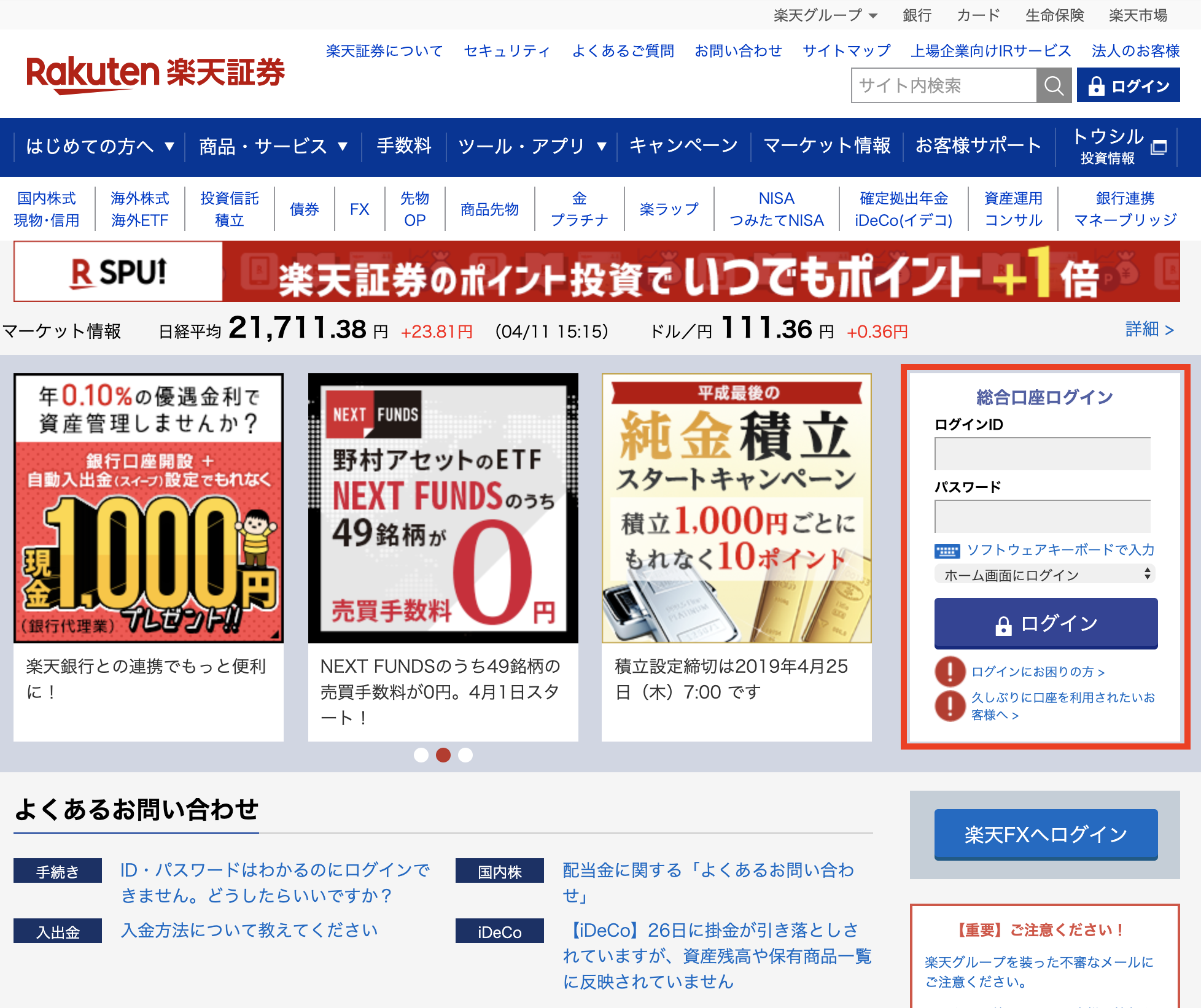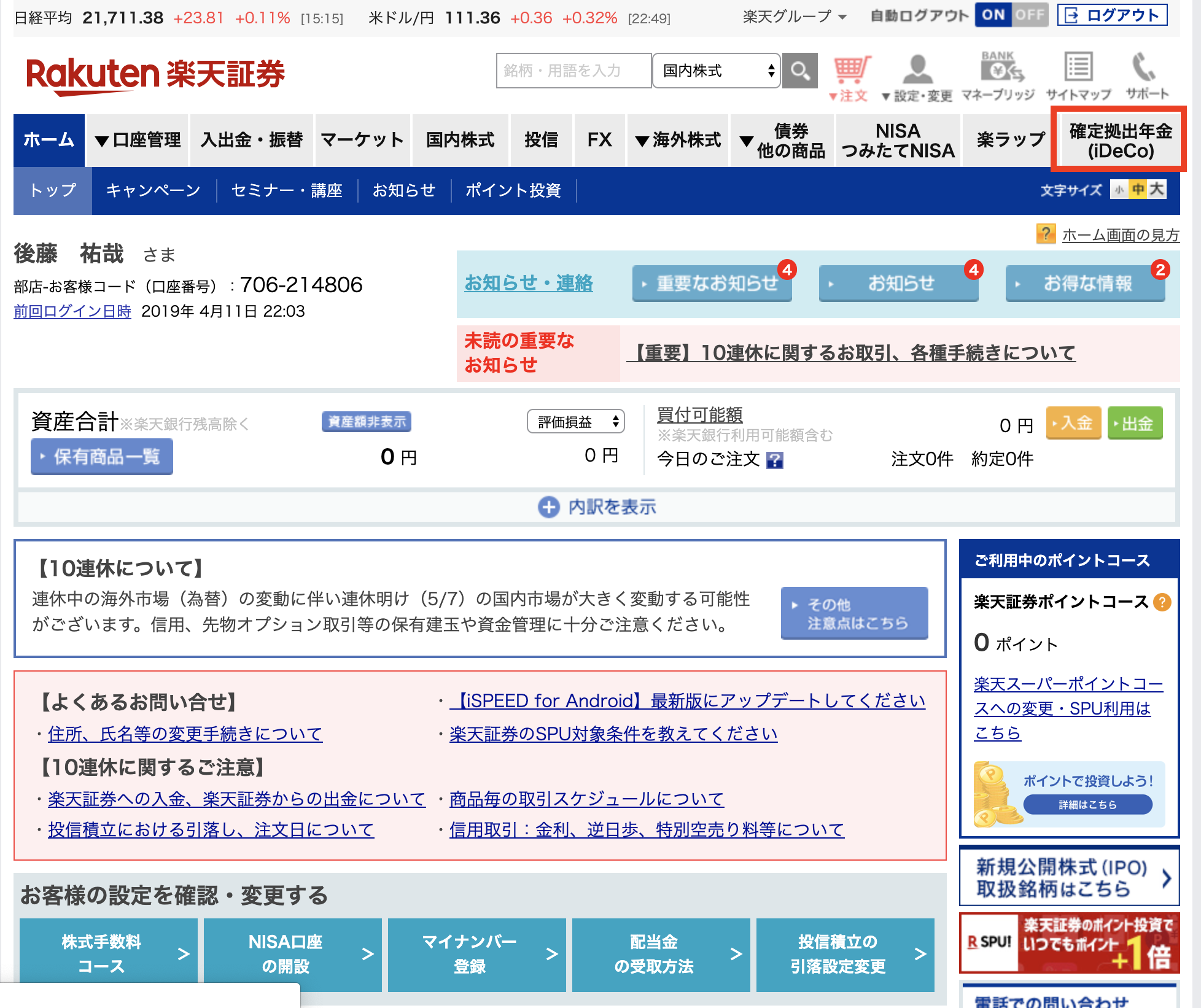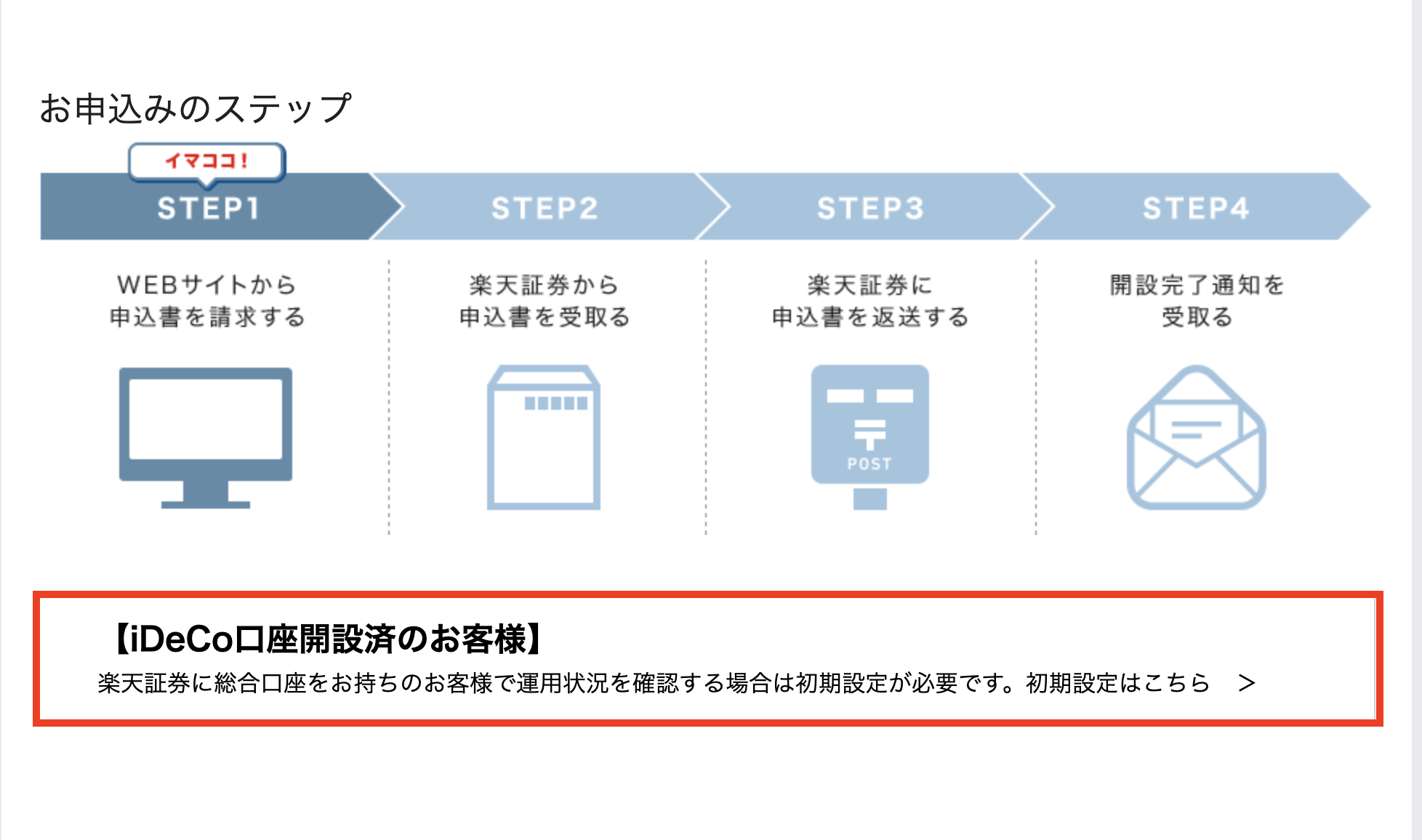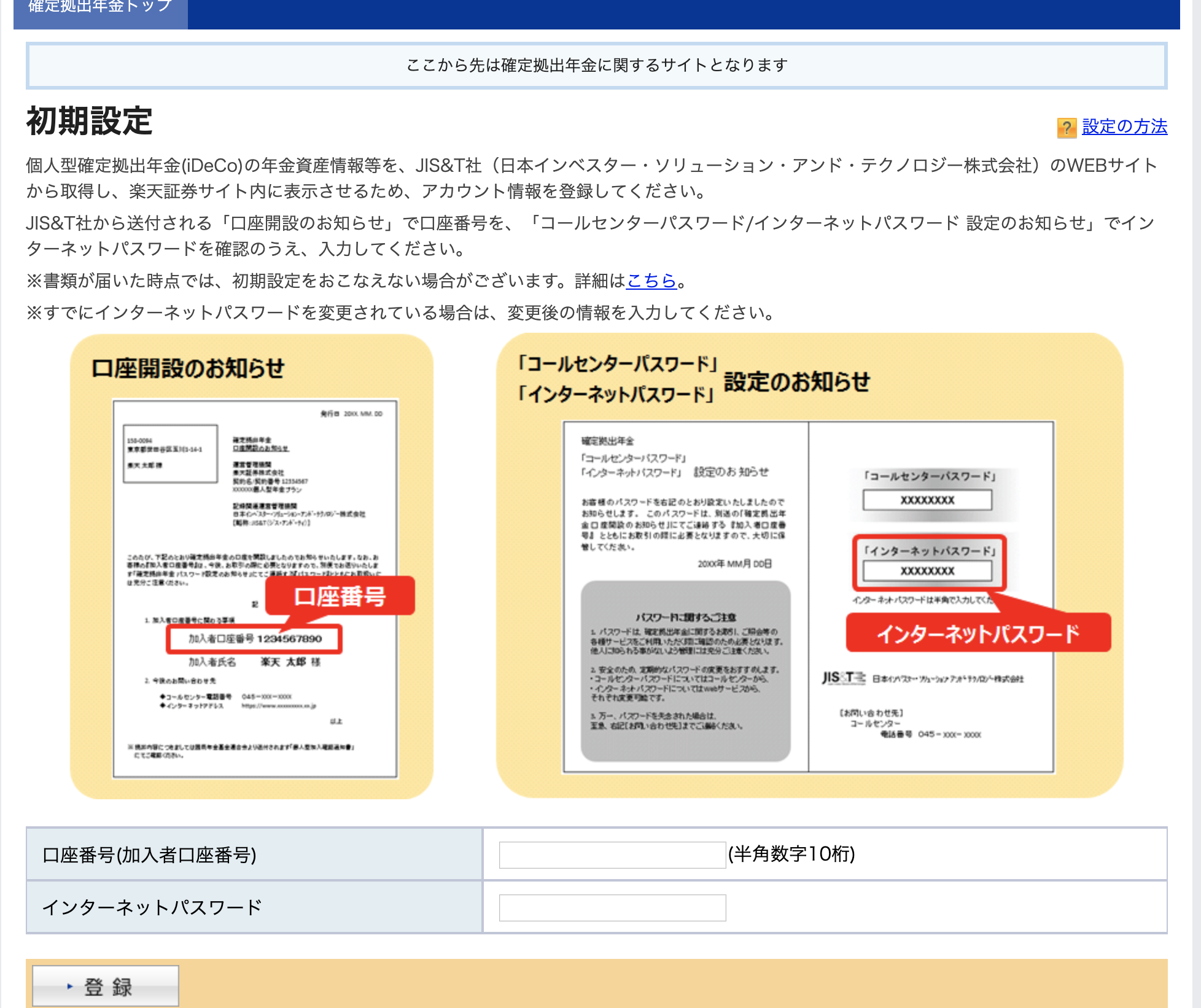こんにちは。アトフジです。
この度、晴れてイデコを東京海上日動から楽天証券へ移管することができました。
僕と同じように、楽天証券からイデコへ移管を検討している方へスケジュール感や、楽天証券でイデコの口座開設後に必要な初期設定をお伝えしたいと思います!
※具体的な移管の手続きはこちらを参考にしてください
参考:【イデコ】東京海上日動から楽天証券へ変更する手順|会社にはバレません!
スポンサーリンク
気になるところだけ読みたい方
口座移管に掛かった期間
移管にかかる手続きは約2ヶ月半掛かりました。
【スケジュール】
①:1月頭に移管に必要な申込書を資料請求→1週間程度で書類が届く
②:書類に必要事項を記入し返送→1月28日に「申込書類を受領しました」とメールがくる
※メールには「国民年金基金に送付後、加入資格の審査(審査期間:1月〜2ヶ月)が行われます。」
と書いてありました。
③:3月9日にJIS&T社から封筒とハガキが届く
・口座開設のお知らせ(A4一枚)
・コールセンターパスワード/インターネットパスワード設定のお知らせ(ハガキ)
この2点が送られてきた段階で楽天証券にて「初期設定」が可能となります。
④:3月20日に楽天証券から「年金資産の移管が完了しました」とメールが届く。
口座開設後、11日目に東京海上日動にて運用していた年金資産が楽天証券へ移管完了しました。
以上が移管する際の大まかなスケジュールです。
1月の頭に資料請求をして手続きを開始したので、完了までには約2ヶ月半掛かりました!
スポンサーリンク
口座開設後の初期設定
口座開設後に初期設定が必要となりますが、本当に一瞬で終わるので安心してください。
※楽天証券に総合口座を持っていない方は初期設定は不要です。
初期設定に必要な書類は、移管手続き中にJIS&T社から送られてきた2つの書類です。
・口座開設のお知らせ(A4一枚)
→加入者口座番号(10桁)
・コールセンターパスワード/インターネットパスワード設定のお知らせ
→インターネットパスワード
黄色いマーカーの2項目を初期設定画面に入力するだけで登録は完了です。
【手順】
具体的な手順を写真で解説します。
まず、楽天証券HPにアクセスして総合口座ログインします。
ログイン後のトップ画面で、メニューバーの一番右にある「確定拠出年金」をクリックします。
クリック後、確定拠出年金のページが表示されます。ページ下部に「iDeCo口座開設済みのお客様」という案内があるのでクリックします。
(下の画像の赤く囲った部分)
初期設定画面が出てくるので「加入者口座番号」と「インターネットパスワード」を記入し登録ボタンを押します。
下の写真のように「初期設定/完了」と表示されたら、設定終了です。
設定完了後は、メニューバーの確定拠出年金をクリックすると、個人の管理画面が表示されるようになります!
年金資産を他金融期間から移管した場合、しばらくは管理画面に年金資産が反映されません。
メール案内で「年金資産が楽天証券のウェブサイトで確認できるタイミングは、移管元の金融機関によって異なります」とあったので、反映されていなくても心配することなく気長に待ちましょう。
→4月18日に無事楽天証券のウェブサイト上で確認出来るようになりました!
以上で移管の手続きは全て終了です。
移管して思ったこと
実際に移管してみて感んじたことは「難しくはないけど時間が掛かるから面倒」でした。
移管手数料も掛かりますし、年金資産の移管に2ヶ月も掛かってしまいます。
移管をするということは、すでに運用していた商品を解約して、新たに商品を購入し直すのと同じこと。
購入する時の価格が、解約時よりも低ければいいですがそんな保証はありません。
場合によっては、解約時よりも高い価格で購入する可能性だってあるわけです。
2ヶ月という期間は、株式市場や債券市場、為替市場が大きく変動するには十分の期間ですから…
やはり最初の金融機関選びは重要だと改めて感じます!
ぜひ、金融機関選びは慎重に行って欲しいと思います。
ちなみに、楽天証券は楽天証券HP上でイデコの運用資産の確認や購入商品の変更等が可能なため、「管理」という面においては圧倒的に簡単です。
他の証券会社だと「イデコ専用HP」に「専用のIDとパスワード」を使ってログインしないと出来ないので!
運用したい商品が楽天証券にある!という人、購入後の管理を楽に行いたいという人は是非、楽天証券を選ぶといいと思います。